Conecte/controle computadores pela rede com o KontrolPack

Controle computadores em sua rede com facilidade usando o KontrolPack. Conecte e gerencie computadores com diferentes sistemas operacionais sem esforço.
AppImagePool é um cliente AppImageHub para Linux. Com ele, os usuários podem navegar facilmente e baixar AppImages da loja AppImageHub. Veja como fazê-lo funcionar em seu sistema Linux.

O que é um AppImage?
Um AppImage é um tipo de arquivo executável que imita o quão portátil são os EXEs no Microsoft Windows. AppImages é ótimo para quem deseja uma maneira fácil de instalar aplicativos Linux.
Os AppImages são colocados em sandbox e executados sem a necessidade de instalar nada no seu computador. Tudo o que é necessário para executar o programa está compactado por dentro e protegido de seu sistema. A maioria dos arquivos AppImage podem ser encontrados em AppImageHub , uma fonte popular para AppImages.
Como os arquivos AppImage são executáveis, eles precisam ser marcados como executáveis para serem executados em uma máquina Linux. Portanto, é melhor atualizar as permissões para um AppImage em uma janela de terminal com o comando chmod .
chmod + x AppImageFile.AppImage
Quando as permissões de um AppImage são atualizadas e o arquivo é marcado como executável, o arquivo AppImage pode ser executado com o seguinte comando. Ou por duplo clique.
./AppImageFile.AppImage
Instalando AppImage Pool no Linux
O AppImage Pool está disponível para instalação em qualquer sistema operacional Linux usando a loja de aplicativos Flathub como um Flatpak. Além disso, os usuários podem baixá-lo e executá-lo como um AppImage.
Para colocar as mãos na ferramenta AppImage Pool, você precisará instalá-la. Abra uma janela de terminal na área de trabalho do Linux. Você pode abrir uma janela de terminal pressionando Ctrl + Alt + T no teclado. Ou pesquise “Terminal” no menu do aplicativo e inicie-o dessa forma.
Com a janela do terminal aberta, siga as instruções de instalação do AppImage Pool abaixo, que corresponde ao sistema operacional Linux que você usa atualmente.
AppImage
O método AppImage é a melhor maneira de configurar o AppImage Pool no Linux. Para começar, é uma loja AppImage, e o AppImage Pool pode ser atualizado por meio da loja. Ele também é atualizado com mais freqüência do que a versão Flatpak.
Para começar, use o comando wget e baixe a versão mais recente do AppImage Pool diretamente da página GitHub do projeto.
wget https://github.com/prateekmedia/appimagepool/releases/download/4.0.0/appimagepool-x86_64.AppImage
Depois de baixar a versão mais recente do AppImage Pool para o seu computador, você precisará atualizar as permissões do arquivo. Além disso, o aplicativo AppImage Pool precisa ser marcado como executável para ser executado em seu PC Linux.
sudo chmod + x appimagepool-x86_64.AppImage
Com as permissões atualizadas, o AppImage Pool está pronto para funcionar. Inicie com o seguinte comando.
./appimagepool-x86_64.AppImage
Alternativamente, você poderá iniciar o aplicativo AppImage Pool abrindo o gerenciador de arquivos Linux e clicando duas vezes no arquivo “appimagepool-x86_64.AppImage”.
Flatpak
Se a versão AppImage do AppImage Pool não funcionar para você, o Flatpak funcionará bem. Para começar, você terá que instalar o tempo de execução Flatpak em seu computador. Para configurar o runtime em seu computador, siga nosso guia sobre o assunto .
Depois de configurar o tempo de execução Flatpak em seu computador, você terá que configurar a loja de aplicativos Flathub em seu computador. Usando o comando flatpak remote-add abaixo, adicione Flathub.
flatpak remote-add --if-not-existing flathub https://flathub.org/repo/flathub.flatpakrepo
Agora que a loja de aplicativos Flathub está configurada em seu computador, a instalação do AppImage Pool pode começar. Usando o comando flatpak install abaixo, configure a versão mais recente do AppImage Pool em seu computador.
flatpak install flathub io.github.prateekmedia.appimagepool
Quando o aplicativo AppImage Pool estiver habilitado em seu computador, ele aparecerá no menu de seu aplicativo, pronto para uso.
Usando AppImage Pool para instalar aplicativos no Linux
Para usar o AppImage Pool para instalar aplicativos AppImage em seu computador, siga as instruções passo a passo abaixo.
Etapa 1: Inicie o aplicativo AppImage Pool na área de trabalho do Linux por meio do menu de aplicativos. Com o aplicativo aberto, olhe para a barra lateral. Na barra lateral, você verá uma lista de categorias para escolher.

Selecione uma categoria para procurar os aplicativos que deseja instalar. Quando você encontrar a categoria que deseja navegar, examine a lista de aplicativos disponíveis na lista AppImage Pool.
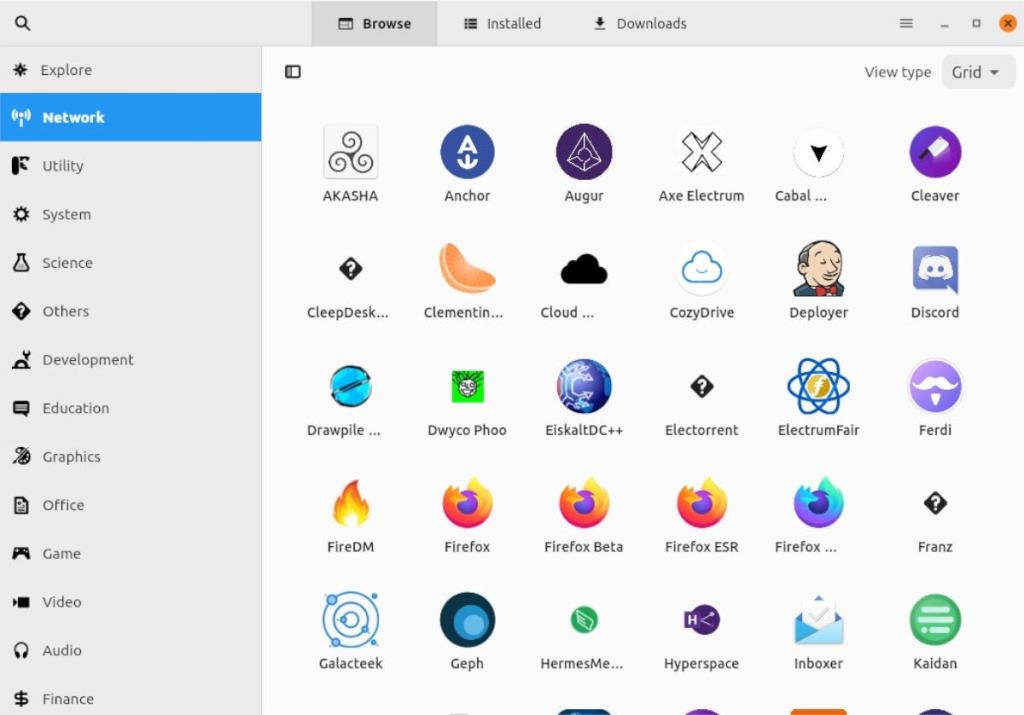
Etapa 2: depois de examinar a lista de aplicativos, selecione o aplicativo que deseja instalar. Quando você seleciona o aplicativo, ele carrega a página do aplicativo AppImage Pool para o programa que você está instalando.
Etapa 3: na página do aplicativo AppImage Pool, encontre o botão azul “Download”. Selecionar este botão fará o download do seu aplicativo para a pasta “Aplicativos” em seu diretório inicial.
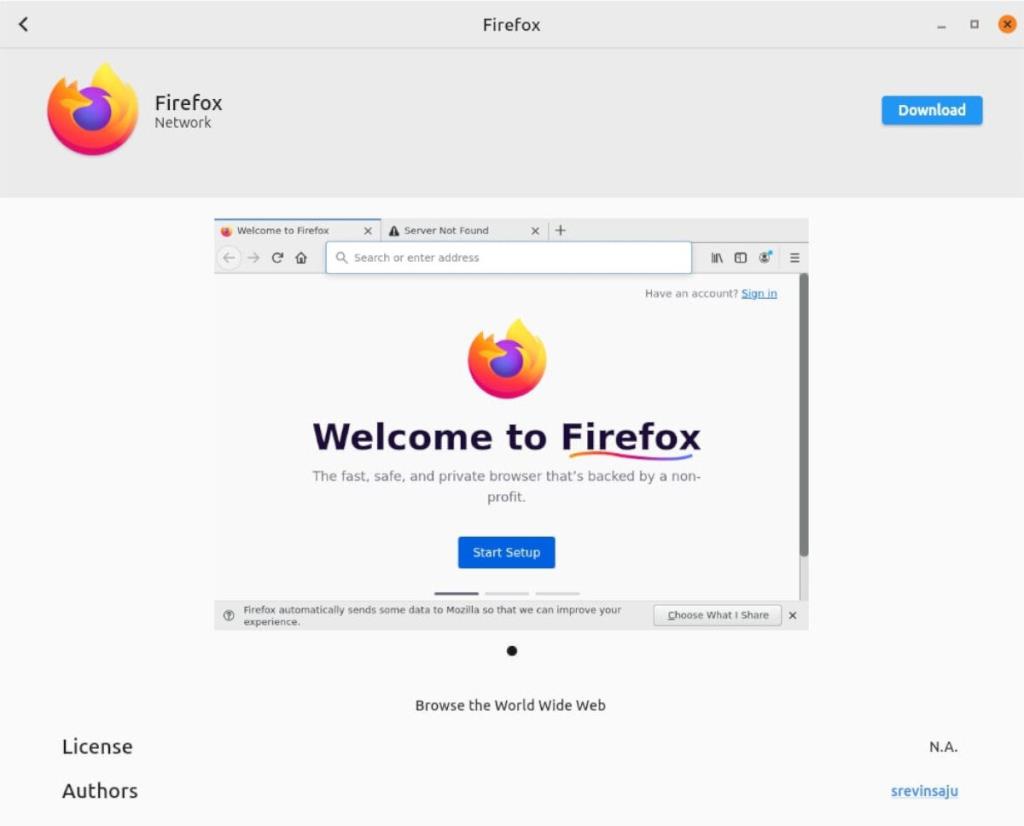
Etapa 4: Quando o programa AppImage Pool terminar de baixar o aplicativo, feche o aplicativo, pois não é mais necessário usá-lo. Depois de fechá-lo, inicie o gerenciador de arquivos Linux.
Com o gerenciador de arquivos Linux aberto e pronto para usar, localize a pasta “Aplicativos” e clique nela com o mouse. Uma vez dentro da pasta, clique duas vezes no arquivo AppImage para iniciar o programa.
Controle computadores em sua rede com facilidade usando o KontrolPack. Conecte e gerencie computadores com diferentes sistemas operacionais sem esforço.
Você quer executar algumas tarefas repetidas automaticamente? Em vez de ter que clicar em um botão várias vezes manualmente, não seria melhor se um aplicativo
O iDownloade é uma ferramenta multiplataforma que permite ao usuário baixar conteúdo sem DRM do serviço iPlayer da BBC. Ele pode baixar vídeos no formato .mov
Temos abordado os recursos do Outlook 2010 em muitos detalhes, mas como ele não será lançado antes de junho de 2010, é hora de dar uma olhada no Thunderbird 3.
De vez em quando, todo mundo precisa de uma pausa. Se você está procurando um jogo interessante, experimente o Flight Gear. É um jogo multiplataforma de código aberto e gratuito.
O MP3 Diags é a ferramenta definitiva para corrigir problemas na sua coleção de áudio musical. Ele pode marcar corretamente seus arquivos MP3, adicionar capas de álbuns ausentes e corrigir VBR.
Assim como o Google Wave, o Google Voice gerou um burburinho em todo o mundo. O Google pretende mudar a forma como nos comunicamos e, como está se tornando
Existem muitas ferramentas que permitem aos usuários do Flickr baixar suas fotos em alta qualidade, mas existe alguma maneira de baixar os Favoritos do Flickr? Recentemente, viemos
O que é Sampling? Segundo a Wikipédia, “É o ato de pegar uma parte, ou amostra, de uma gravação sonora e reutilizá-la como um instrumento ou
O Google Sites é um serviço do Google que permite ao usuário hospedar um site no servidor do Google. Mas há um problema: não há uma opção integrada para fazer backup.



![Baixe o FlightGear Flight Simulator gratuitamente [Divirta-se] Baixe o FlightGear Flight Simulator gratuitamente [Divirta-se]](https://tips.webtech360.com/resources8/r252/image-7634-0829093738400.jpg)




